1. Einleitung
In Cloud- und Containerumgebungen ist es immer öfter der Fall, dass zu überwachende Hosts automatisch entstehen und vergehen. Die Konfiguration des Monitorings hier aktuell zu halten, ist manuell nicht mehr sinnvoll möglich. Aber auch klassische Infrastrukturen wie z.B. VMware-Cluster können sehr dynamisch sein, und selbst wenn eine manuelle Pflege hier noch möglich ist, ist sie doch auf jeden Fall lästig.
Die kommerziellen Editionen von Checkmk unterstützen Sie
bei diesem Thema mit einem smarten Werkzeug: der dynamischen Host-Verwaltung (dynamic host management).
Die dynamische Host-Verwaltung nutzt dabei Informationen aus der Überwachung von Amazon Web Services (AWS), Microsoft Azure, Kubernetes, VMware ESXi und anderen Quellen, um vollautomatisch Hosts in das Monitoring aufzunehmen — und auch wieder zu löschen.
Die dynamische Host-Verwaltung ist dabei generisch gehalten und nicht auf das Anlegen von Hosts beschränkt. Sie bildet die Grundlage für künftige Erweiterungen von Checkmk, welche dynamisch die Konfiguration anpassen. Zu diesem Zweck arbeitet die dynamische Host-Verwaltung mit Verbindungen (connections). Jede Verbindung kann aus einer ganz bestimmten Art von Quelle Informationen holen und hat dazu ihre eigene spezifische Konfiguration.
Die Software-Komponente für die dynamische Host-Verwaltung ist der Dynamic Configuration Daemon (DCD). Die Software-Architektur des DCD wurde in Checkmk 2.4.0 komplett überarbeitet, um den Anforderungen von großen, hochdynamischen Umgebungen gerecht zu werden und eine stabile und sichere Verarbeitung zu gewährleisten. Dabei wird nunmehr die Sammlung der Informationen aus den konfigurierten Verbindungen entkoppelt von den daraus resultierenden Konfigurationsänderungen in Checkmk. Die anstehenden Konfigurationsänderungen werden in Warteschlangen organisiert und in Zyklen sequentiell abgearbeitet. Dies garantiert eine stabile und sichere Verarbeitung. Mit den Host-Manager-Einstellungen werden Ihnen Optionen angeboten, um die Verarbeitungszyklen anzupassen. Mehr dazu steht im Kapitel Konfiguration.
2. Verbindungstypen
Durch die Einrichtung einer Verbindung in der dynamischen Host-Verwaltung können Sie Hosts automatisch ins Monitoring aufnehmen und auch wieder löschen lassen, um so immer zeitnah die Realität abzubilden. Dazu analysiert die dynamische Host-Verwaltung die vorhandenen Daten, vergleicht, welche der Hosts bereits in der Konfigurationsumgebung vorhanden sind und legt die fehlenden Hosts neu an bzw. löscht inzwischen weggefallene. Anschließend wird auf den Hosts (optional) eine Service-Erkennung durchgeführt und abschließend die Änderungen aktiviert, damit der aktuelle Zustand in der Monitoring-Umgebung sichtbar ist.
2.1. Piggyback-Verbindung
Mit der Piggyback-Verbindung werden — wenig überraschend — Piggyback-Daten ausgewertet. Dieser Verbindungstyp ist in Checkmk universell einsetzbar, denn der Piggyback-Mechanismus wird von Checkmk in allen Situationen verwendet, wo die Abfrage eines Hosts (meist per Spezialagent) Daten zu anderen Hosts liefert (meist virtuelle Maschinen oder Cloud-Objekte).
Checkmk nutzt Piggyback zum Beispiel bei der Überwachung von Proxmox, Docker, VMware ESXi und den Hyperscalern AWS, Azure und GCP. In allen diesen Fällen werden beim Monitoring automatisch Daten zu anderen Hosts, z.B. den virtuellen Maschinen (VM), geholt, die nicht direkt per Netzwerk angesprochen werden und auf denen auch kein Checkmk-Agent laufen muss. Solche Hosts können Sie automatisch ins Monitoring aufnehmen und auch wieder löschen lassen. Dabei sind automatisch erstellte Hosts trotzdem für Sie in der Setup-GUI editierbar.
Um eine Piggyback-Verbindung zu nutzen, benötigen Sie als einzige Voraussetzung Piggyback-Daten. Diese haben Sie immer dann, wenn Sie das Monitoring für AWS, Azure und Co. so aufgesetzt haben, wie es diesem Handbuch beschrieben ist.
Sie können die Präsenz von Piggyback-Daten auch leicht auf der Befehlszeile überprüfen, denn diese Daten werden von Checkmk im Verzeichnis ~/tmp/check_mk/piggyback/ angelegt:
Wenn dieses Verzeichnis nicht leer ist, dann wurden in dieser Instanz Piggyback-Daten erzeugt.
2.2. OpenTelemetry-Verbindung
Checkmk 2.4.0 bietet ab
![]() Checkmk Cloud, d. h. für Checkmk Cloud und Checkmk MSP, eine experimentelle Unterstützung für die Verarbeitung von OpenTelemetry-Metriken.
Dafür sammelt in Checkmk ein OpenTelemetry-Kollektor Metrikdaten, die der Kollektor per OpenTelemetry Protocol (OTLP) erhält oder über einen Prometheus-Endpunkt abruft.
Bei der Konfiguration des Kollektors werden außerdem Regeln aufgestellt, um aus den Daten Host-Namen für Checkmk zu erzeugen.
Fertig konfiguriert legt der Kollektor los, sammelt die Daten und legt sie in der Checkmk-Instanz ab mit Dateinamen, die den Host-Namen entsprechen.
Checkmk Cloud, d. h. für Checkmk Cloud und Checkmk MSP, eine experimentelle Unterstützung für die Verarbeitung von OpenTelemetry-Metriken.
Dafür sammelt in Checkmk ein OpenTelemetry-Kollektor Metrikdaten, die der Kollektor per OpenTelemetry Protocol (OTLP) erhält oder über einen Prometheus-Endpunkt abruft.
Bei der Konfiguration des Kollektors werden außerdem Regeln aufgestellt, um aus den Daten Host-Namen für Checkmk zu erzeugen.
Fertig konfiguriert legt der Kollektor los, sammelt die Daten und legt sie in der Checkmk-Instanz ab mit Dateinamen, die den Host-Namen entsprechen.
Die Einrichtung von OpenTelemetry einschließlich des OpenTelemetry-Kollektors wird im Artikel OpenTelemetry-Metriken überwachen beschrieben.
Die OpenTelemetry-Daten sind in der Instanz immer dann verfügbar, wenn der OpenTelemetry-Kollektor korrekt aufgesetzt wurde.
Sie können das auf der Befehlszeile überprüfen, denn die OpenTelemetry-Daten werden im Verzeichnis ~/tmp/check_mk/otel_collector/ angelegt:
Wenn dieses Verzeichnis nicht leer ist, dann wurden in dieser Instanz OpenTelemetry-Daten erzeugt.
3. Verbindung einrichten
Öffnen Sie die Seite der dynamischen Host-Verwaltung mit Setup > Hosts > Dynamic host management:
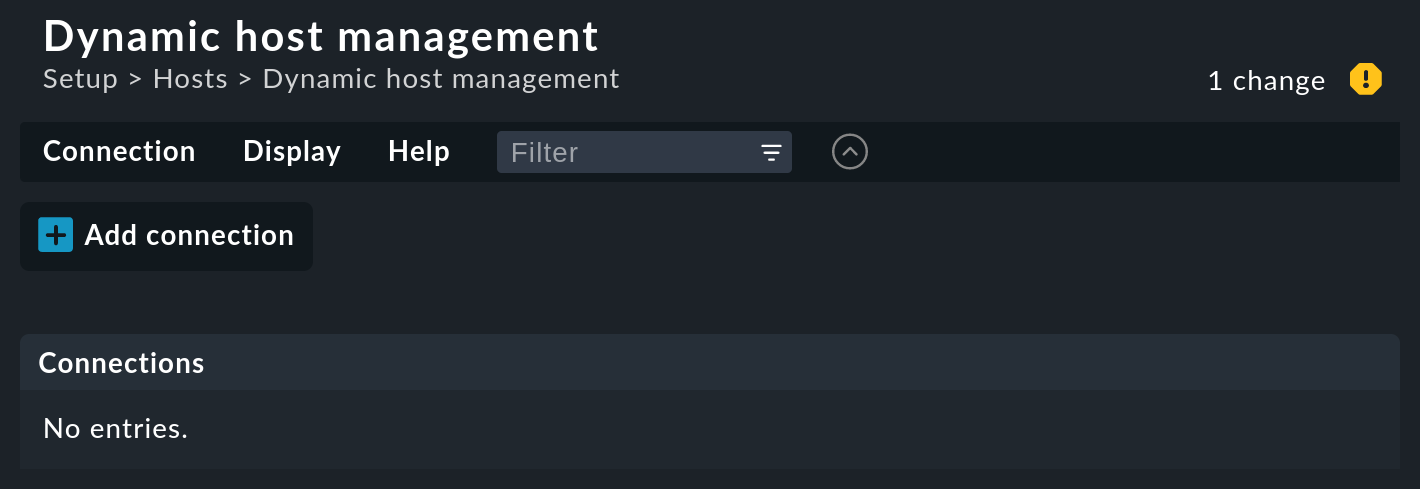
Legen Sie mit Add connection eine neue Verbindung an.
3.1. Allgemeine Eigenschaften
Der erste Teil der Konfiguration sind die General properties:
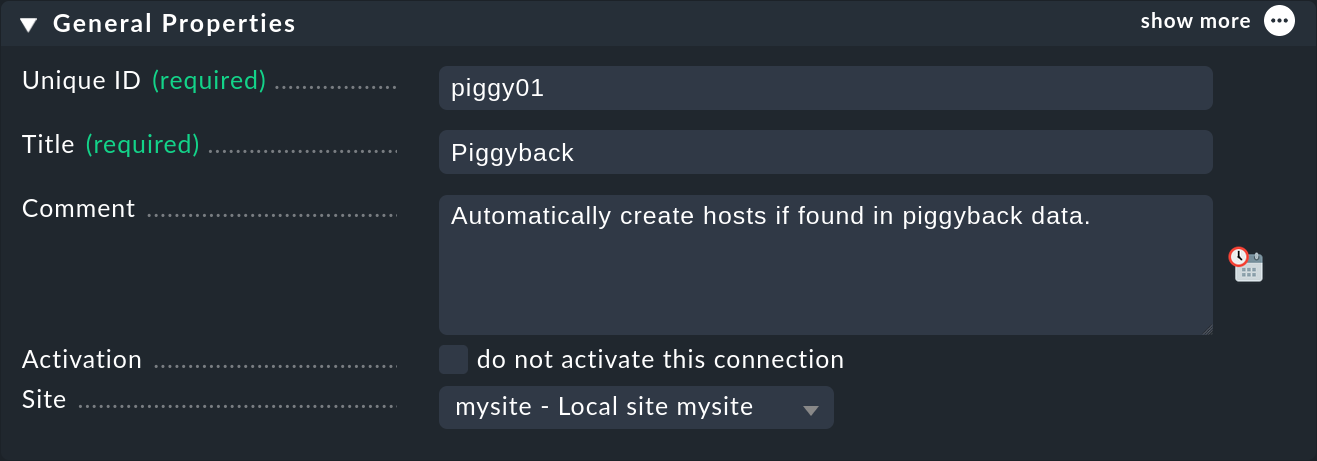
Hier vergeben Sie, wie so oft, eine eindeutige ID dieser Verbindung und einen Titel.
Unter Site müssen Sie die Checkmk-Instanz auswählen, auf der die Daten anfallen.
Mit „anfallen“ ist hier gemeint, auf welcher Instanz Daten unterhalb des Verzeichnisses ~/tmp/check_mk/ für den jeweiligen Verbindungstyp abgelegt werden.
Die Ablage der Daten erledigt in den meisten Fällen ein Spezialagent.
Da die Daten immer nur lokal auf einer bestimmten Instanz verarbeitet werden können, muss die Verbindung eben dieser Instanz zugeordnet werden. In einem verteilten Monitoring mit zentralem Setup müssen Sie hier also die Instanz angeben, auf der die Daten - seien es Piggyback-Daten oder Daten aus anderen Quellen - anfallen und im Anschluss verarbeitet werden sollen. Hier bestimmen Sie also nicht, auf welcher Instanz die Hosts angelegt werden sollen. Das legen Sie gleich in den Host attributes to set fest und zwar mit dem Host-Attribut Basic settings: Monitored on site.
3.2. Eigenschaften einer Piggyback-Verbindung
Der zweite Teil sind die Verbindungseigenschaften (Connection properties). Da es hier einiges zu konfigurieren gibt, nehmen wir uns die Optionen Stück für Stück vor.
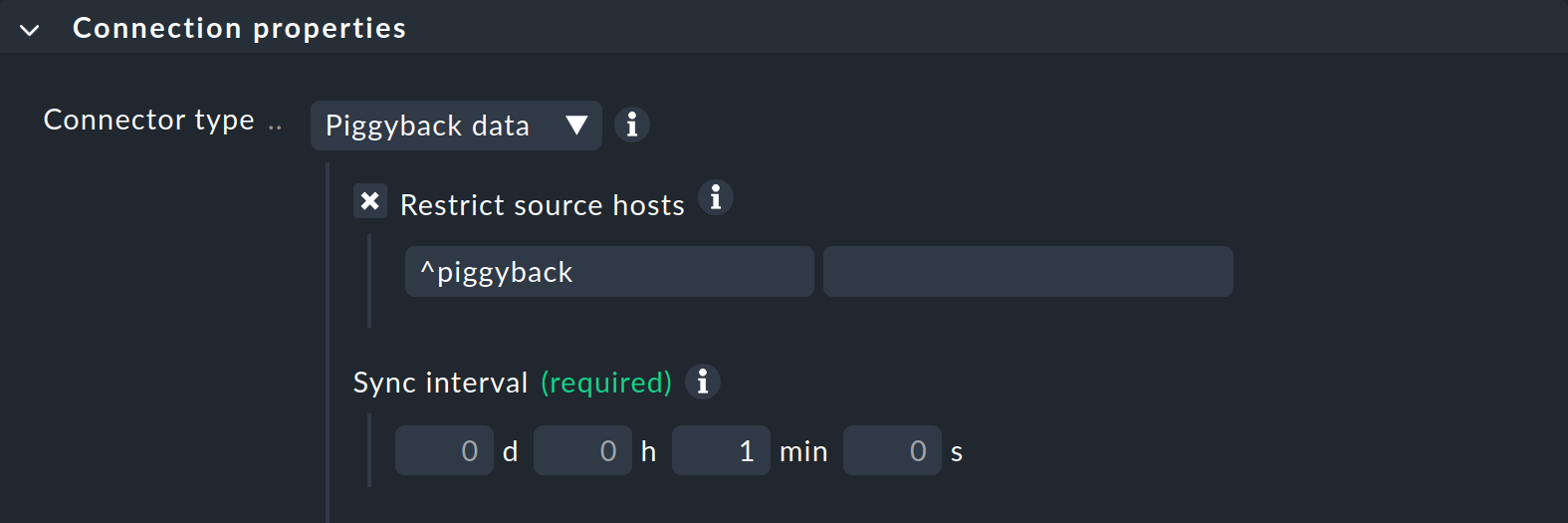
Für eine Piggyback-Verbindung wählen Sie Piggyback data als Connector type aus.
Mit Restrict source hosts können Sie diese Verbindung auf bestimmte Hosts als Quellen einschränken. Das sind in der Regel die Hosts, für die jeweils ein Spezialagent eingerichtet wurde. Nur für diese Hosts wird die dynamische Host-Verwaltung aktiv. Die Einschränkung erfolgt in dem zugehörigen Eingabefeld, dessen Inhalt als regulärer Ausdruck interpretiert wird. Wenn Sie das erste Eingabefeld editiert haben, wird automatisch das nächste geöffnet, das heißt, Sie können mehrere reguläre Ausdrücke festlegen.
Mit dem Sync interval bestimmen Sie, wie oft die Verbindung nach neuen Hosts suchen soll. Wenn Sie den regulären Check-Zeitraum von einer Minute beibehalten haben, macht es keinen Sinn, das wesentlich öfter zu machen, da ja maximal einmal pro Minute eine Änderung der Daten stattfinden kann. In dynamischeren Umgebungen können Sie sowohl Check-Zeitraum als auch Verbindungsintervall auch auf deutlich kleinere Werte einstellen. Dies hat allerdings auch eine höhere CPU-Auslastung auf dem Checkmk-Server zur Folge.
Unter Piggyback creation options muss mindestens ein Eintrag existieren. Mit Add new entry können Sie auch weitere hinzufügen:
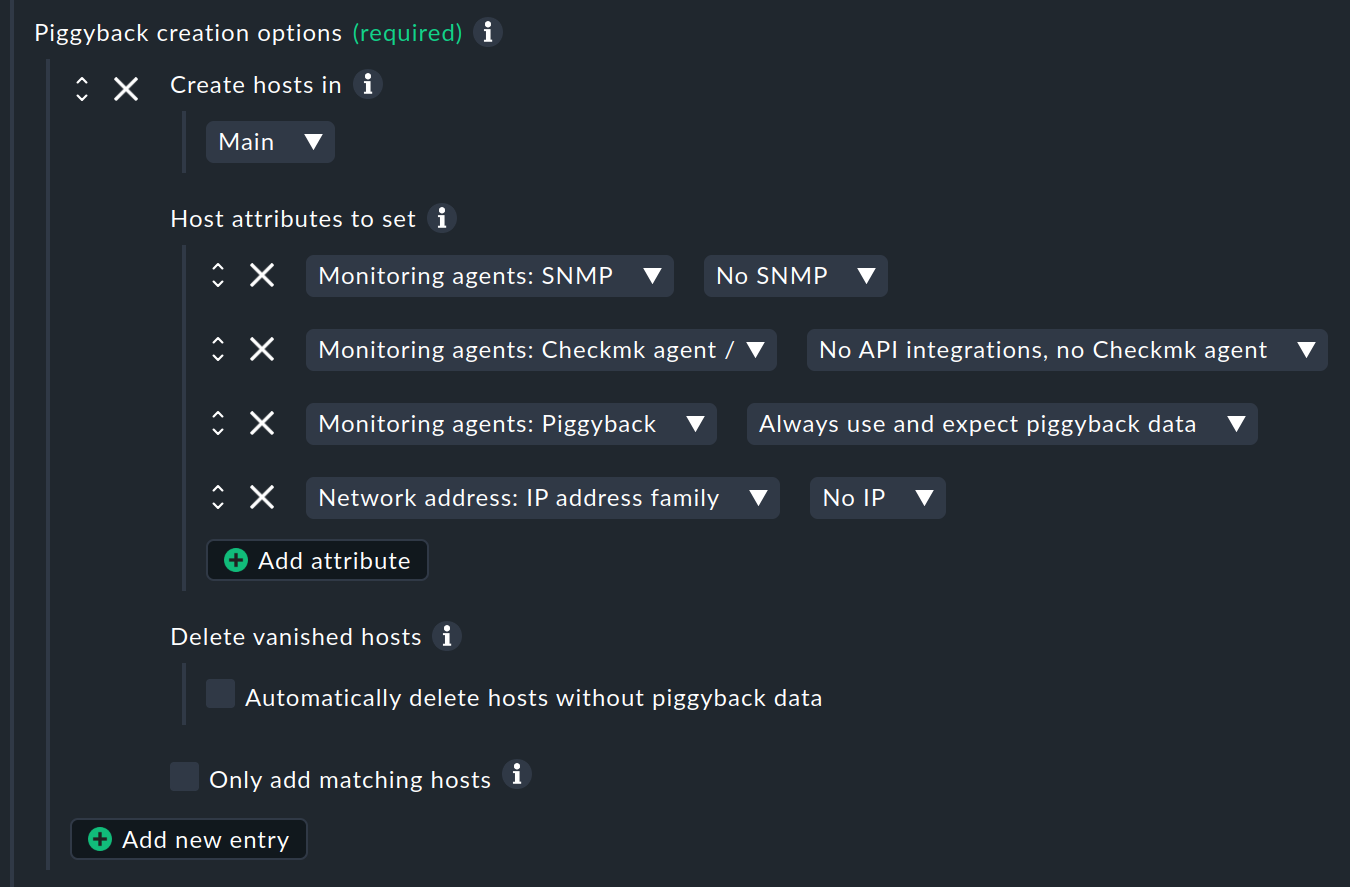
Hier geht es um die Eigenschaften der automatisch erzeugten Hosts, für die Sie zwei wichtige Dinge festlegen können: In welchem Ordner die Hosts erzeugt werden sollen (Create hosts in) und welche Host-Attribute gesetzt werden sollen. Vier wichtige Attribute sind dabei voreingestellt, welche für Piggybacked-Host meistens sinnvoll sind:
Kein Monitoring per SNMP.
Kein Checkmk-Agent auf dem Host selbst (Daten kommen ja per Piggyback).
Piggyback-Daten werden immer erwartet (und es gibt einen Fehler, wenn diese fehlen).
Die Hosts haben keine IP-Adresse.
Wenn Sie die Piggyback-Daten auf einer anderen Instanz nutzen wollen, so aktivieren Sie mit Add attribute zusätzlich die Option Basic settings: Monitored on site und geben dahinter die gewünschte Instanz an.
Nur wenn Sie die Checkbox bei Delete vanished hosts aktivieren, werden Hosts auch wieder gelöscht, wenn Sie in Ihrer dynamischen Umgebung verschwunden sind. Möchten Sie nicht automatisch alle Piggybacked-Hosts anlegen, so können Sie das mit der Option Only add matching hosts mit einem regulären Ausdruck einschränken.
Im dritten und letzte Teil der Verbindungseigenschaften können Sie durch Aktivieren der Checkbox bei Service discovery festlegen, dass auf den automatisch erzeugten Hosts eine Service-Erkennung durchgeführt wird:
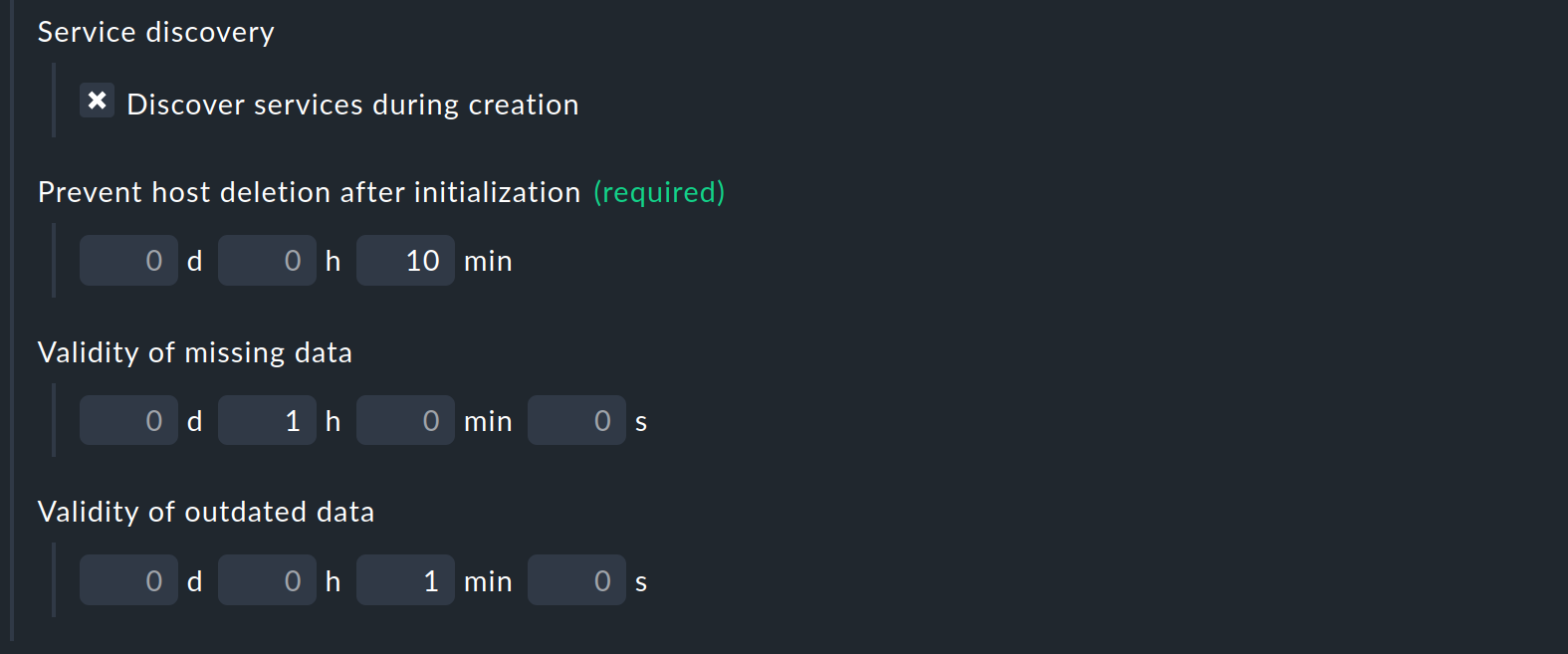
Die restlichen drei Optionen beeinflussen das Löschen der automatisch erstellten Hosts, ein Thema, das in einem eigenen Kapitel noch detailliert erläutert wird.
Die Option Prevent host deletion after initialization betrifft einen kompletten Neustart des Checkmk-Servers selbst. Denn in dieser Situation fehlen erst einmal die Daten von allen Hosts, bis diese zum ersten Mal abgefragt wurden. Um ein sinnloses Löschen und Wiedererscheinen von Hosts zu vermeiden (welches auch mit wiederholten Benachrichtigungen zu schon bekannten Problemen einhergeht), wird standardmäßig in den ersten 10 Minuten auf ein Löschen generell verzichtet. Diese Zeit können Sie hier einstellen.
Die Option Validity of missing data behandelt den Fall, dass ein Host, aufgrund dessen Monitoring-Daten etliche Hosts automatisch angelegt wurden, keine Piggyback-Daten mehr liefert. Das kann z.B. der Fall sein, wenn ein Zugriff auf AWS und Co. nicht mehr funktioniert. Oder natürlich auch, wenn Sie den Spezialagenten aus der Konfiguration entfernt haben. Die automatisch erzeugten Hosts bleiben dann noch die eingestellte Zeit im System, bevor sie aus der Setup-GUI gelöscht werden.
Die Option Validity of outdated data ist ähnlich, behandelt aber den Fall, dass schon noch Daten kommen, allerdings für manche Hosts nicht mehr. Das ist der normale Fall, wenn z.B. virtuelle Maschinen oder Cloud-Dienste nicht mehr vorhanden sind. Wenn Sie möchten, dass die entsprechenden Objekte aus Checkmk dann zeitnah verschwinden, dann setzen Sie hier eine entsprechend kurze Zeitspanne.
3.3. Eigenschaften einer OpenTelemetry-Verbindung
Die Optionen bei der Erstellung einer Piggyback- und OpenTelemetry-Verbindung, die ab Checkmk Cloud eingerichtet werden kann, sind nahezu identisch. Daher werden die Eigenschaften einer OpenTelemetry-Verbindung im Schnelldurchlauf vorgestellt.
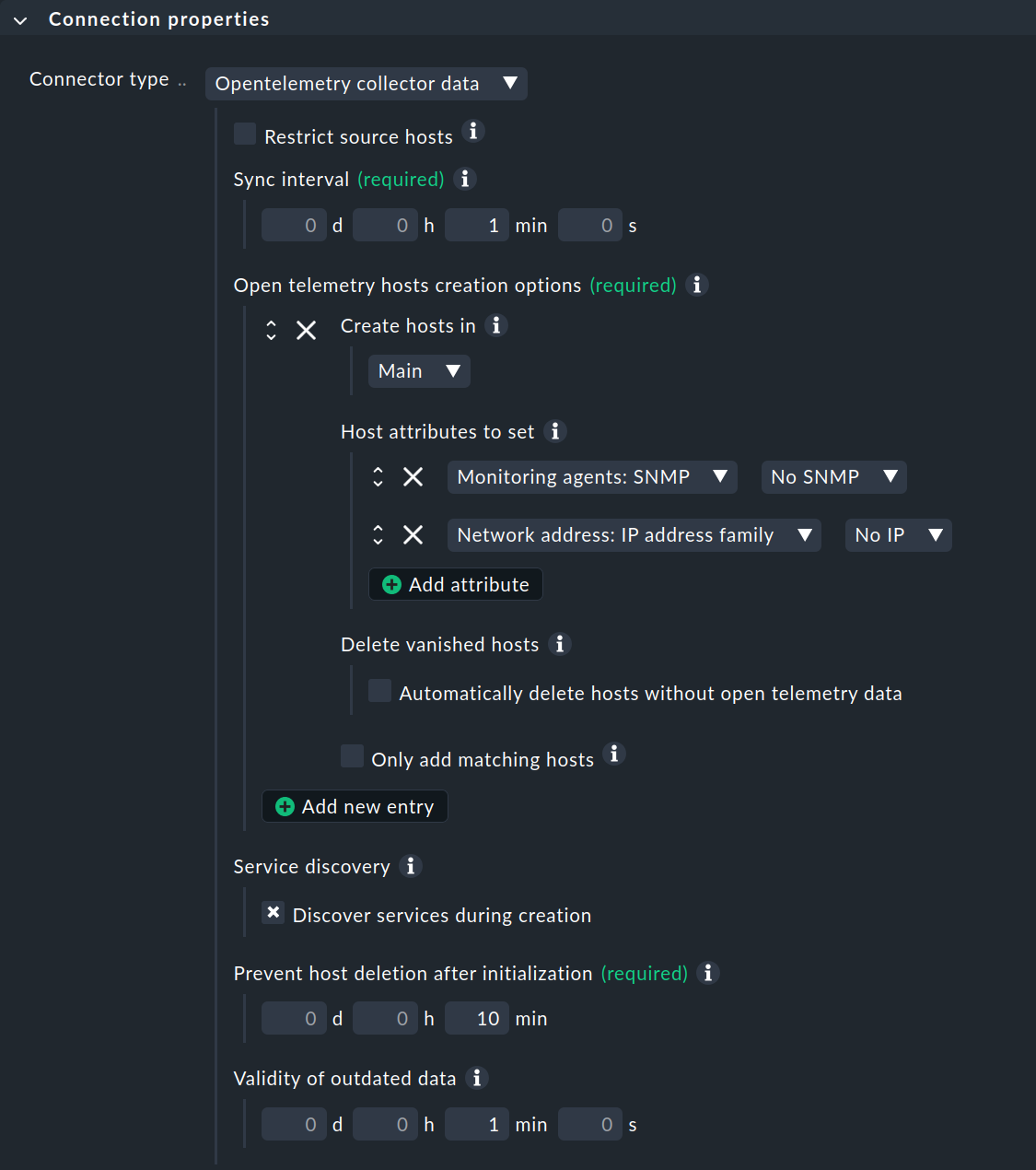
Für eine OpenTelemetry-Verbindung wählen Sie Opentelemetry collector data als Connector type aus.
Mit Sync interval bestimmen Sie, wie oft die Verbindung nach neuen Hosts suchen soll.
Unter Open telemetry hosts creation options legen Sie fest, in welchem Ordner die Hosts erzeugt werden sollen (Create hosts in) und welche Host-Attribute gesetzt werden sollen. Zwei Attribute sind dabei voreingestellt:
Ausschließlich per API-Integrationen gelieferte Daten werden für das Monitoring herangezogen.
Die Hosts haben keine IP-Adresse.
Nur wenn Sie die Checkbox unter Delete vanished hosts aktivieren, werden Hosts auch wieder gelöscht, wenn Sie in Ihrer dynamischen Umgebung verschwunden sind. Möchten Sie nicht automatisch alle Hosts anlegen lassen, so können Sie das mit der Option Only add matching hosts mit einem regulären Ausdruck einschränken.
Durch Aktivieren der Checkbox bei Service discovery legen Sie fest, dass auf den automatisch erzeugten Hosts eine Service-Erkennung durchgeführt wird. Dies führt allerdings nur dann zum gewünschten Ergebnis, wenn der Spezialagent für OpenTelemetry eingerichtet ist.
Die beiden letzten Optionen Prevent host deletion after initialization und Validity of outdated data beeinflussen das Löschen der automatisch erstellten Hosts. Diese Optionen wirken so, wie es im Abschnitt zur Piggyback-Verbindung beschrieben ist. Das Löschen der automatisch erstellten Hosts wird in einem eigenen Kapitel detailliert erläutert.
3.4. Verbindung speichern
Nachdem Sie gespeichert haben, erscheint die Verbindung in der Verbindungsliste. Sie kann aber erst ausgeführt werden, wenn Sie die Änderungen aktiviert haben. Erst dadurch nimmt die Verbindung ihren Dienst auf.
Lassen Sie sich daher nicht von der Meldung irritieren, welche zunächst nach dem Speichern in der Status-Spalte erscheint:
Connection 'my_connection' isn’t found: consider activating changes
3.5. Verbindung aktivieren
Nach dem Speichern der Verbindungseigenschaften und einem Aktivieren der Änderungen nimmt die Verbindung automatisch ihren Betrieb auf. Wenn für diese Verbindung bereits Daten vorliegen, und Sie die Erzeugung der entsprechenden Hosts erwarten, werden Sie bereits nach kurzer Zeit in der Liste unter Recent processing cycles einen entsprechenden Eintrag sehen, der etwa so aussehen könnte:

Im Beispielbild können Sie sehen, dass dieser Durchlauf beinahe fertig ist und an dessen Ende mindestens 50 Hosts erzeugt werden. Wenn Sie diese Seite kurz darauf neu laden, sind diese Änderungen wahrscheinlich bereits von der dynamischen Host-Verwaltung automatisch aktiviert worden. Der Durchlauf aus dem obigen Beispiel sieht dann so aus:

Die neuen Hosts sind dann bereits im Monitoring und werden regelmäßig überwacht.
Die Liste Recent processing cycles wird die Durchläufe, die auch tatsächlich Änderungen herbeigeführt haben, für einen längeren Zeitraum anzeigen.
Durchläufe der Verbindung, die zu keinen Änderungen geführt haben, werden hingegen nach wenigen Sekunden ausgeblendet.
Um diese dennoch zu sehen, klicken Sie in der Spalte Actions auf das Uhr-Symbol ![]() , das Sie zur Execution history of this connection (Ausführungshistorie dieser Verbindung) bringt.
, das Sie zur Execution history of this connection (Ausführungshistorie dieser Verbindung) bringt.
3.6. Aktionen für eine Verbindung
Für jede Verbindung zeigt die Verbindungsliste in der Spalte Actions Symbole, um Aktionen auszuführen:

Einige der folgenden Symbole werden nur für eine aktivierte Verbindung angezeigt:
| Symbol | Aktion |
|---|---|
|
Öffnet die Verbindung zum Bearbeiten. |
|
Klont die Verbindung und öffnet sie zum Bearbeiten. |
|
Zeigt eine Liste der von dieser Verbindung erzeugten Hosts. |
|
Zeigt die Ausführungshistorie der Verbindung. |
|
Zeigt den Zustand der dynamischen Host-Verwaltung, d.h. die aktuellen Bearbeitungszyklen. |
|
Führt die Verbindung aus, ohne auf den nächsten Bearbeitungszyklus zu warten. |
|
Zeigt, wie die Verbindung mit der Checkmk REST-API erstellt werden kann. |
|
Löscht die Verbindung nach Rückfrage. |
4. Automatisch Hosts löschen lassen
Wie oben erwähnt, können Sie Hosts, die es „nicht mehr gibt“, von der dynamischen Host-Verwaltung automatisch aus dem Monitoring löschen lassen. Das klingt erst einmal sehr logisch. Was genau das „nicht mehr gibt“ allerdings bedeutet, ist auf den zweiten Blick doch etwas komplexer, da es verschiedene Fälle zu betrachten gibt.
Wir gehen in folgender Übersicht davon aus, dass Sie für die Verbindung die Option bei Delete vanished hosts aktiviert haben. Denn sonst werden grundsätzlich nie Hosts automatisch gelöscht.
| Situation | Was geschieht? |
|---|---|
Eine Verbindung wird entfernt. |
Wenn Sie eine Verbindung stilllegen (mit do not activate this connection in den General properties) oder ganz löschen, bleiben alle Hosts, die durch diese Verbindung erzeugt wurden, erhalten. Bei Bedarf müssen Sie diese von Hand löschen. |
Ein Piggyback-Host wird nicht mehr überwacht. |
Wenn Sie einen Piggyback-Host, über den Sie Ihre Cloud- oder Containerumgebung überwachen, aus dem Monitoring löschen, erzeugt dieser natürlich keine Piggyback-Daten mehr. In diesem Fall werden die automatisch erzeugten Piggybacked-Hosts standardmäßig nach einer Stunde automatisch gelöscht. Den Zeitraum können Sie mit der Option Validity of missing data anpassen. |
Ein Piggybacked-Host ist nicht erreichbar. |
Wenn Ihre Cloud-Umgebung mal nicht erreichbar ist, und der Service Check_MK, der diese abfragt, auf CRIT geht, so bleiben die automatisch erzeugten Hosts auf unbestimmte Zeit im Monitoring. Hier gibt es keinen einstündigen Timeout! |
Ein automatisch erstellter Host ist nicht mehr in den Daten enthalten. |
Das ist quasi der Normalfall in einer Cloud-/Containerumgebung. In diesem Fall wird der Host standardmäßig nach einer Minute automatisch gelöscht. Den Zeitraum können Sie mit der Option Validity of outdated data anpassen. |
Der Checkmk-Server selbst ist gestoppt. |
Ein Stoppen des ganzen Monitorings führt zwar dazu, dass Daten veralten, aber natürlich werden bestehende Hosts deswegen nicht gelöscht. Das gleiche gilt, wenn der Checkmk-Server neu gebootet wird (wodurch vorübergehend alle Daten verloren gehen, da diese in der RAM-Disk liegen). |
Beachten Sie, dass es mit der Regel Automatic host removal für alle Hosts die Möglichkeit gibt, diese automatisch löschen zu lassen. Beide Optionen zum Lifecycle Management arbeiten unabhängig voneinander, d.h. ein Host wird gelöscht, wenn eine der beiden Voraussetzungen erfüllt ist.
5. Konfiguration
Mit den Host-Manager-Einstellungen können Sie die Verarbeitungszyklen der dynamischen Host-Verwaltung anpassen. Sie erreichen den Dialog über Setup > Hosts > Dynamic host management > Host manager settings:
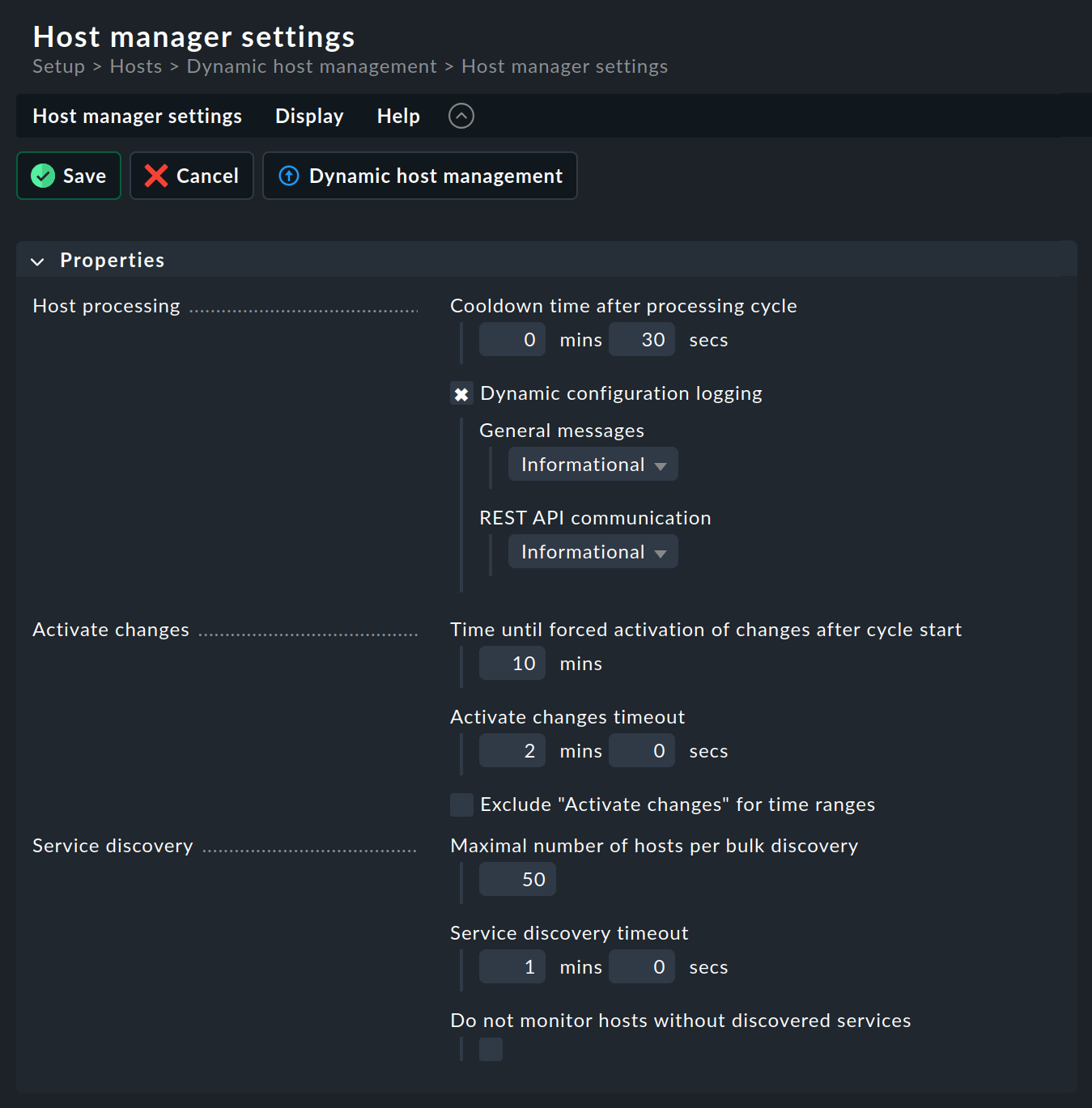
Die Voreinstellungen sind hier bereits so gewählt, dass Sie auch in größeren und äußerst dynamischen Umgebungen gut funktionieren sollten. Wenn in Ihrer Umgebung allerdings minütlich viele Veränderungen anfallen, dann erzeugen diese auf Ihrem Checkmk-Server eine gewisse Last. Um diese Last besser steuern zu können, wurden die Host manager settings mit Checkmk 2.4.0 eingeführt.
Was die einzelnen Optionen genau tun, ist bereits sehr detailliert in der Inline-Hilfe beschrieben und wird deswegen an dieser Stelle nicht wiederholt. Im Folgenden beschreiben wir die drei Bereiche und was deren Funktion ist.
Im Host processing geht es darum, in den verfügbaren Daten die Host-spezifischen Daten zu finden und zuzuordnen. Hier wird also beispielsweise die Frage beantwortet, ob ggf. neue Daten gefunden wurden und ob für diese auch Hosts angelegt werden sollen. Wenn hier regelmäßig sehr viele derartige Entscheidungen getroffen werden müssen, kann es sinnvoll sein, die Pausen zwischen den Durchläufen zu erhöhen, um der Abarbeitung von Warteschlangen genügend Zeit einzuräumen.
Die Aktion Activate changes kennen Sie als Checkmk-Administrator vermutlich schon sehr gut. Hier geht es darum, wie und wann die dynamische Host-Verwaltung Änderungen aktivieren soll und wie lang sie dafür maximal brauchen darf.
Auch die Service discovery an sich wird kein großes Geheimnis mehr für Sie sein. In der dynamischen Host-Verwaltung können allerdings - je nach überwachter Umgebung - schon mal ein paar mehr Host auf eine Bulk-Erkennung warten. Beachten Sie auch hier die ausführliche Inline-Hilfe, um bei Verzögerungen im Ablauf der dynamischen Host-Verwaltung rechtzeitig und zielgerichtet eingreifen zu können.
Die letzte Option im Bunde (Do not monitor hosts without discovered services) wurde eingeführt, um einen Sonderfall abfangen zu können. Sie wird im Grunde nur gebraucht, wenn des Öfteren ausstehende Änderungen forciert aktiviert werden, ohne dass zuvor eine Service-Erkennung durchgeführt werden konnte. Die Option sollte mit Bedacht aktiviert werden. Wenn diese allerdings nötig ist, kann dies ein Indikator dafür sein, dass die vorherigen Optionen nicht optimal eingestellt sind, oder aber, dass der Checkmk-Server mit der durch die dynamische Host-Verwaltung erzeugten Last nicht mehr zurecht kommt.
6. Diagnose
6.1. Ausführungshistorie
Wenn Sie dem DCD bei der Arbeit zusehen möchten, finden Sie in der Liste der Verbindungen bei jedem Eintrag das Uhr-Symbol ![]() .
Dieses führt Sie zur Ausführungshistorie:
.
Dieses führt Sie zur Ausführungshistorie:
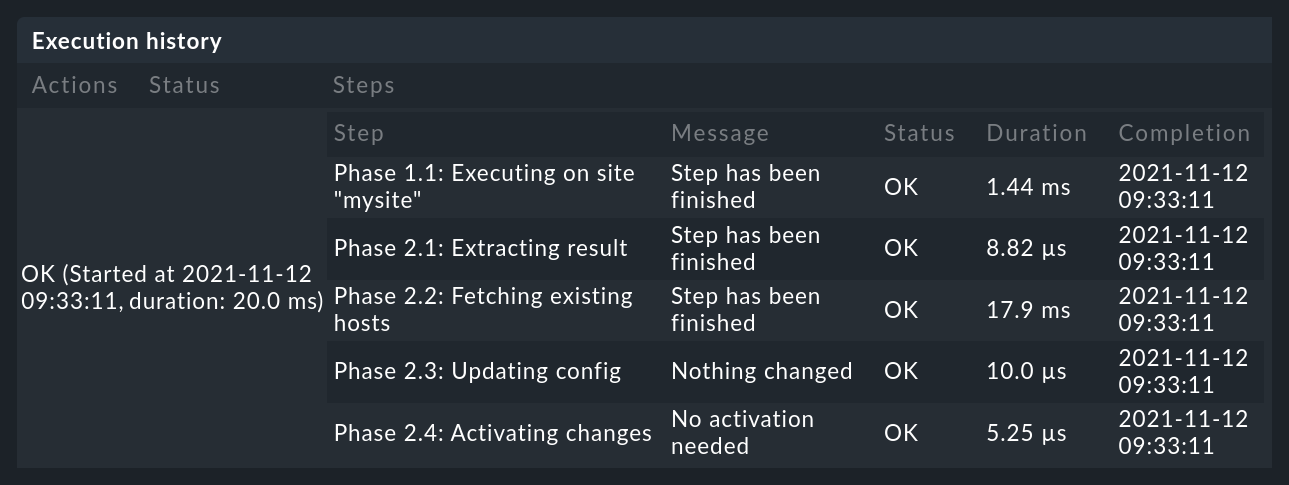
Sollte aus irgendwelchen Gründen die Erstellung eines Hosts fehlschlagen, sehen Sie dies in der Ausführungshistorie.
6.2. Log-Datei des DCD
Die Log-Datei des DCD ist ~/var/log/dcd.log.
Hier ist ein Beispiel, welches zur vorherigen Abbildung passt:
2025-08-21 11:46:18,962 [20] [cmk.dcd.Manager] 1 batches arrived 50, last activated is reset
2025-08-21 11:46:19,059 [20] [cmk.dcd.Manager] Batches: {281} = Create: 0 Edit: 0 Delete: 0 Discover: 0
2025-08-21 11:46:19,059 [20] [cmk.dcd.Manager] Skip batches {281}7. Dateien und Verzeichnisse
| Pfad | Bedeutung |
|---|---|
|
Hier entstehen Piggyback-Daten. Für jeden in den Piggyback-Daten enthaltenen Piggybacked-Host entsteht ein Unterverzeichnis. |
|
Hier entstehen OpenTelemetry-Daten. Für jeden Host wird ein Unterverzeichnis erstellt. Die dort erstellten Dateien sind im JSON-Format. |
|
Log-Datei des Dynamic Configuration Daemon (DCD). |
